很多人在用win10的时候,发现输入法不能切换,按什么键都不切换不了,这个问题很严重,输入法就表示无法打出中文字符及汉字,那么
现在,不少用户已经将自己的电脑升级成win10系统了 。 而在使用的过程中,有用户反映,很win10输入法切换不了,按什么键都不能切换,而且很多人只能用拼音,不能打出汉字,很多人都比较喜欢用拼音,这就是个很大的难处,下面,小编教大伙如何解决win10输入法切换不了 。
win10输入法切换不了相信很多win10用户都遇到过,特别是针对第三方输入法的中英文转换非常的麻烦 。 如果只是针对各个输入法之间可参照下面的教程 。 win10输入法中英文切换方法的话相对来说没有很好的解决方案,下面,小编给大家分享win10输入法切换不了的处理经验 。
win10输入法切换不了怎么办
右键开始菜单图标,点击计算机管理
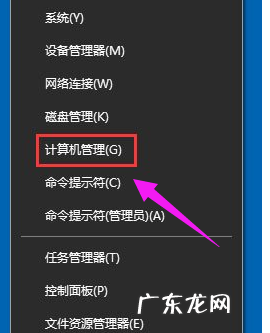
文章插图
电脑输入法电脑图解-1
选择任务计划程序——任务计划程序库——Microsoft
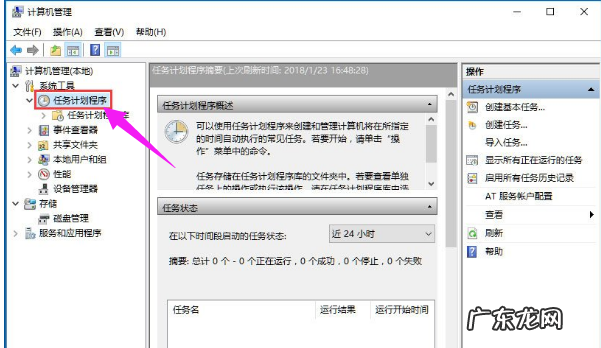
文章插图
输入法电脑图解-2
找到Windows目录下的TextServicesFramework文件

文章插图
输入法电脑图解-3
找到并选中右边窗口中的MsCtfMonitor选项

文章插图
输入法电脑图解-4
右键该选项,并点击运行

文章插图
切换不了电脑图解-5
当此处显示正在运行任务时,表示运行成功
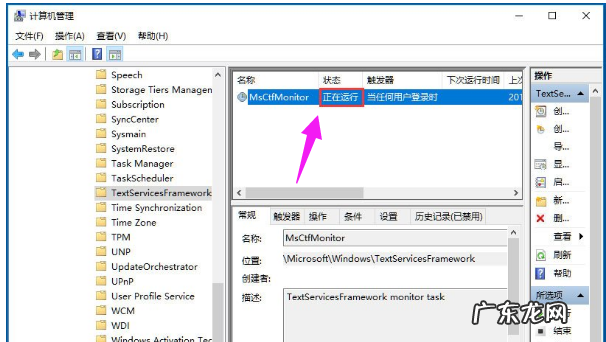
文章插图
切换不了电脑图解-6
保存后关闭窗口,就可以正常切换使用输入法了 。
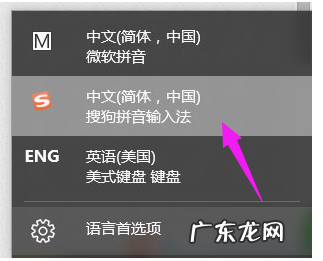
文章插图
切换不了电脑图解-7
【win10无法切换输入法 win10输入法切换不了,详细教您win10输入法切换不了怎么办】以上就是win10输入法切换不了的处理技巧 。
- win10事件查看器怎么看 事件查看器,详细教您win10系统总是自动弹出事件查看器怎么办
- w10程序并行配置不正确 应用程序无法启动并行配置不正确,详细教您应用程序无法启动并行配置不正确该怎么解决
- win10官方u盘安装教程 win10镜像,详细教您win10镜像怎么安装
- win7旗舰版升级win10 win10怎么装win7,详细教您win10怎么装回win7
- win7升级win10还免费吗 windows10,详细教您怎么win10系统
- win10忘记密码如何开机 windows10密码,详细教您win10开机密码怎么设置
- win10安装u盘制作方法 win10安装教程,详细教您怎么安装win10
- 企业版好还是专业版好 win10企业版,详细教您win10企业版与专业版的区别
- windows10最新版本号 win10版本,详细教您怎样查看win10版本号
- 设置了快速启动无法进入bios win10快速启动,详细教您win10设置快速启动方法
特别声明:本站内容均来自网友提供或互联网,仅供参考,请勿用于商业和其他非法用途。如果侵犯了您的权益请与我们联系,我们将在24小时内删除。
